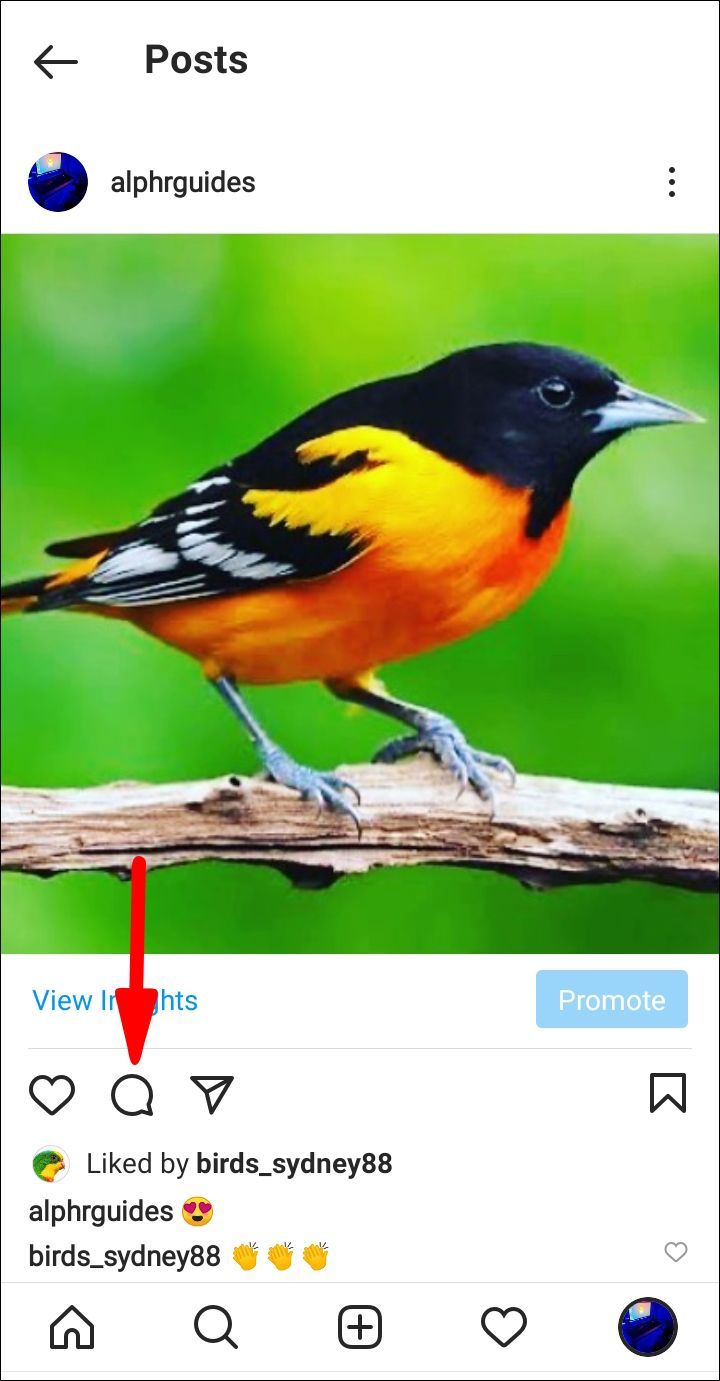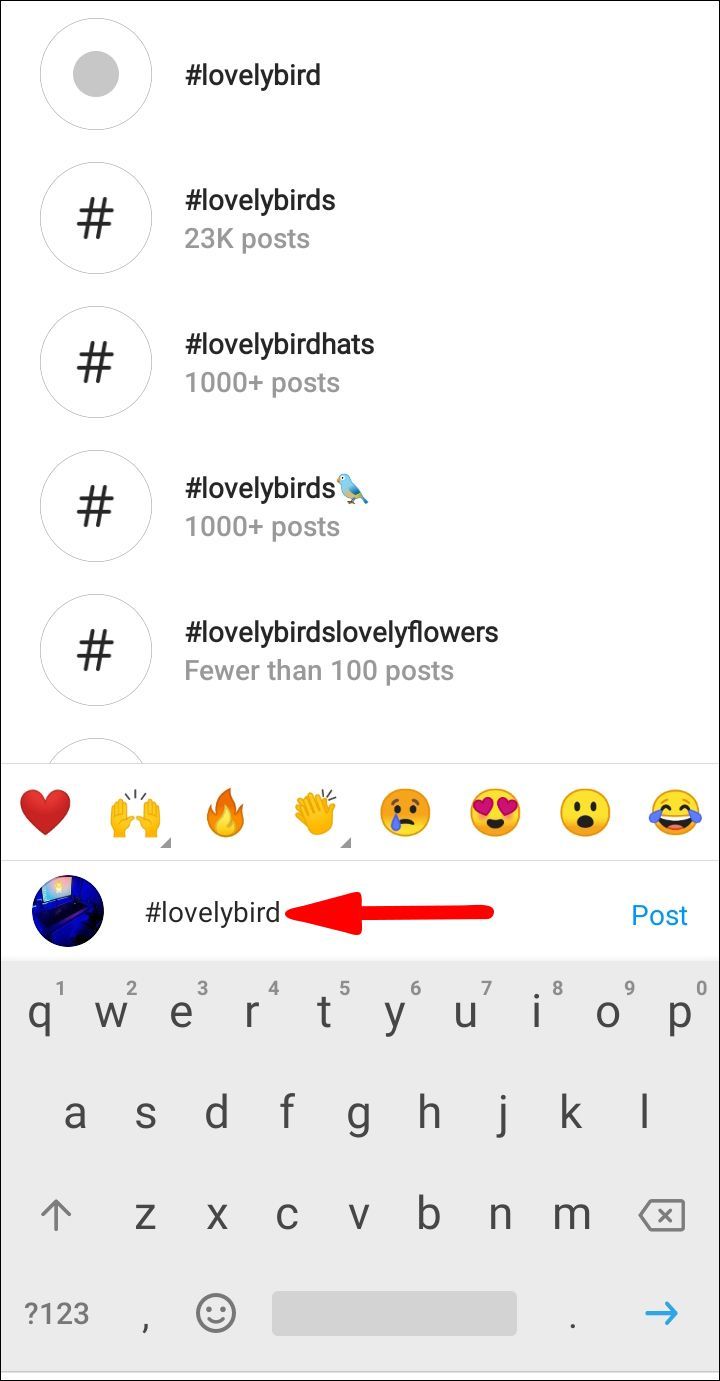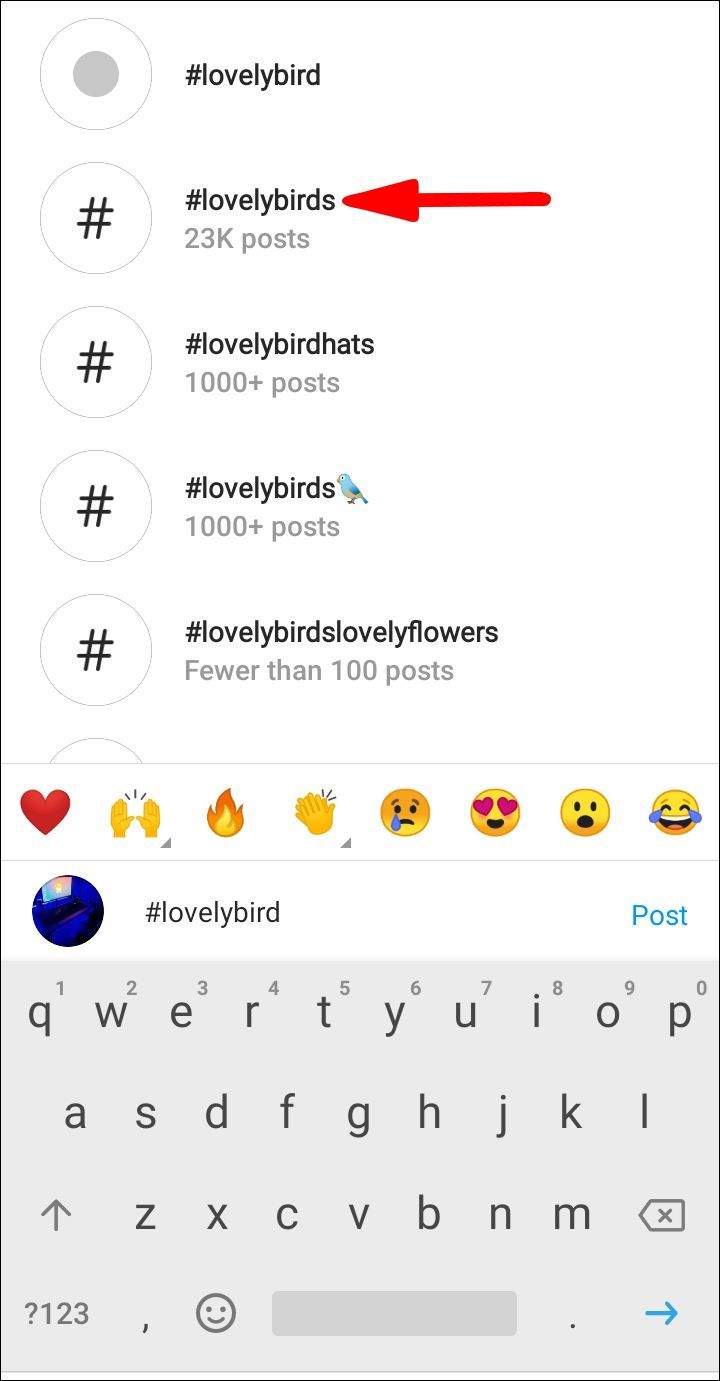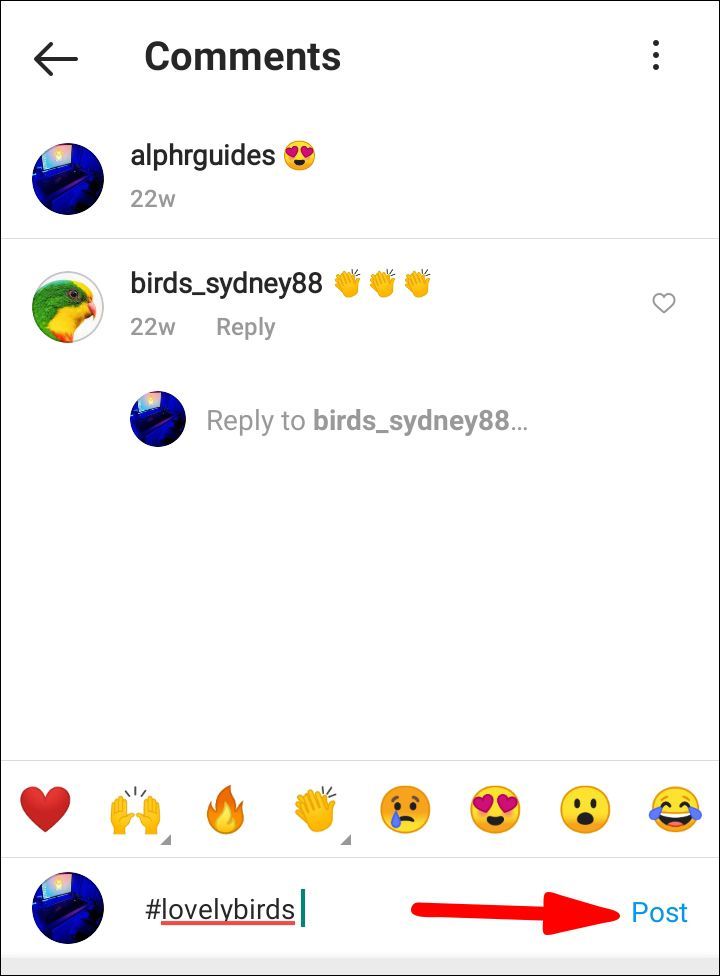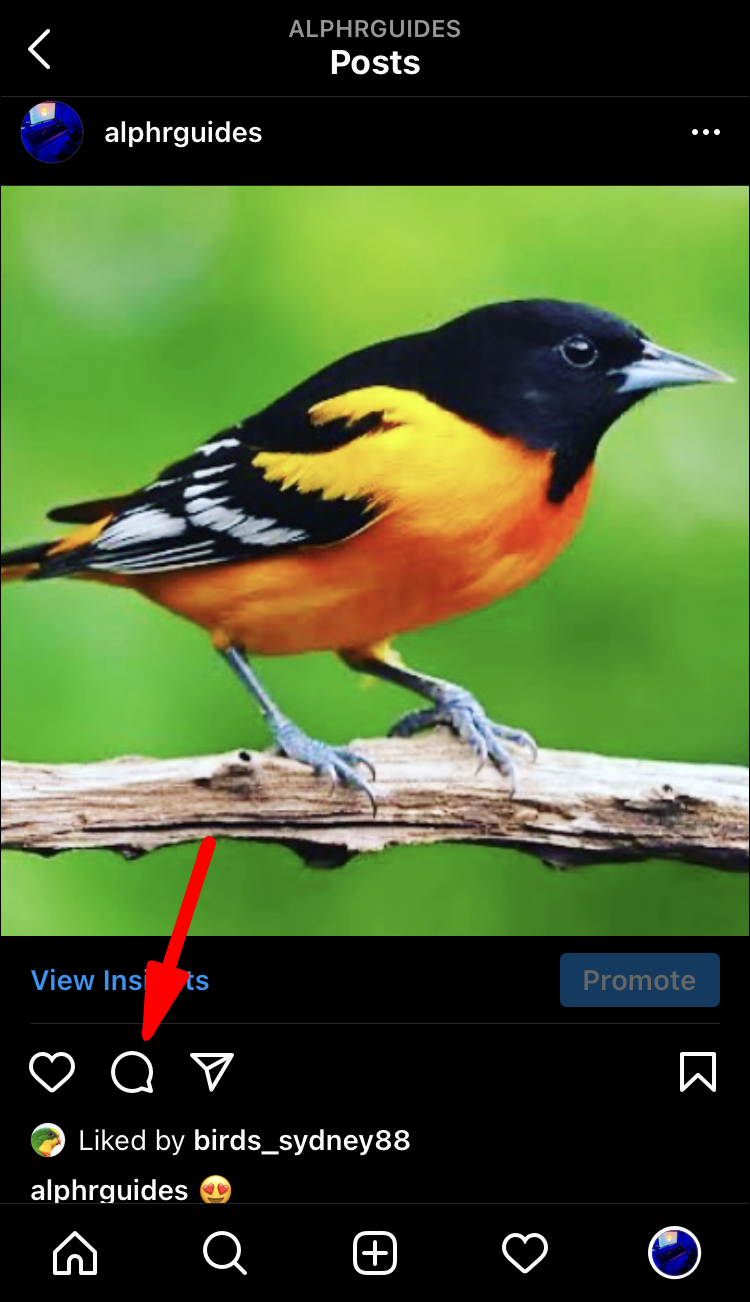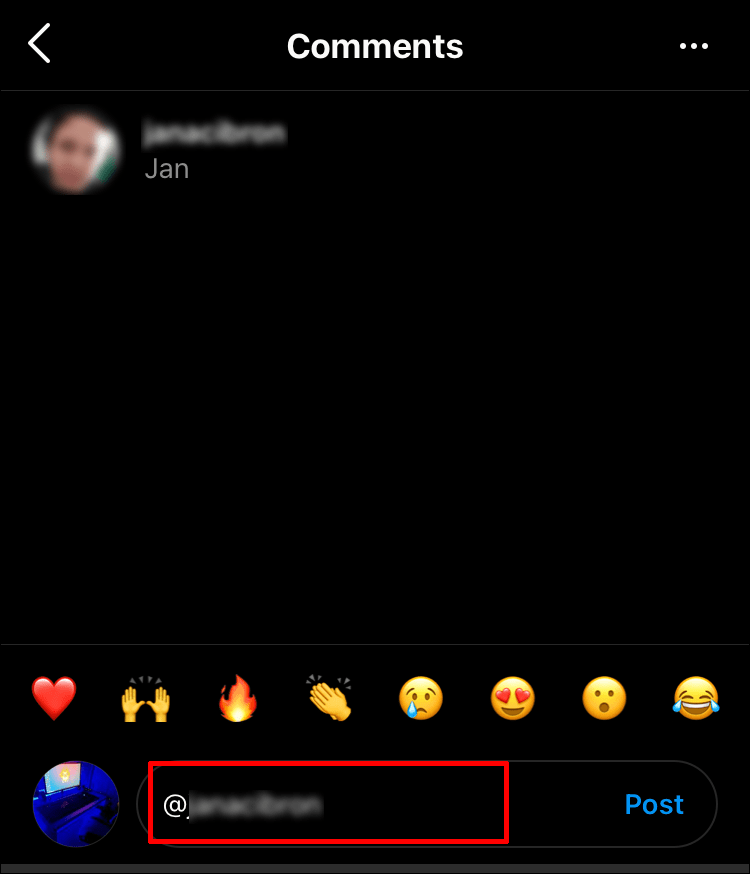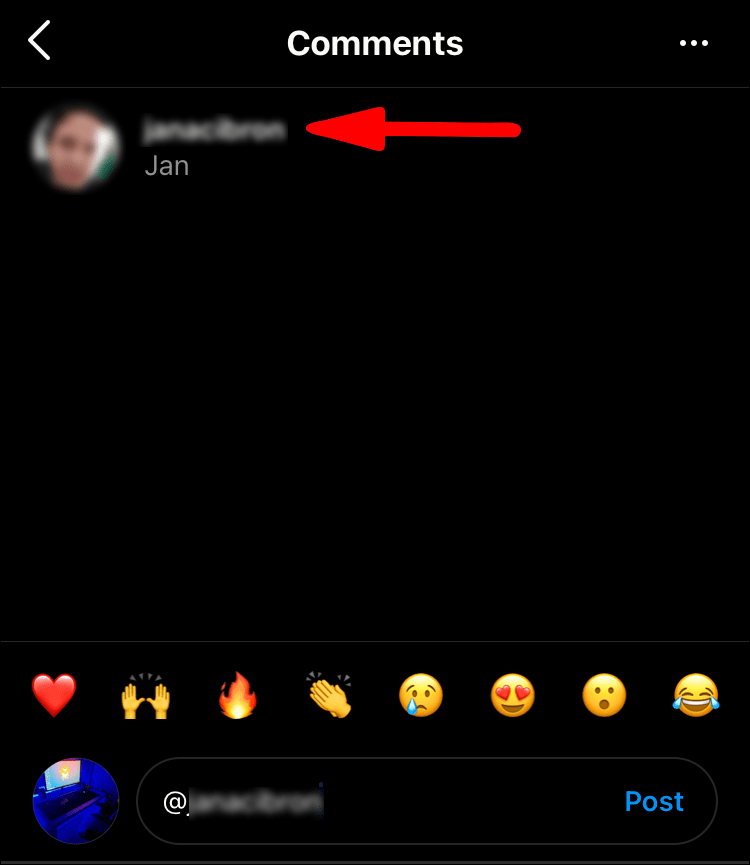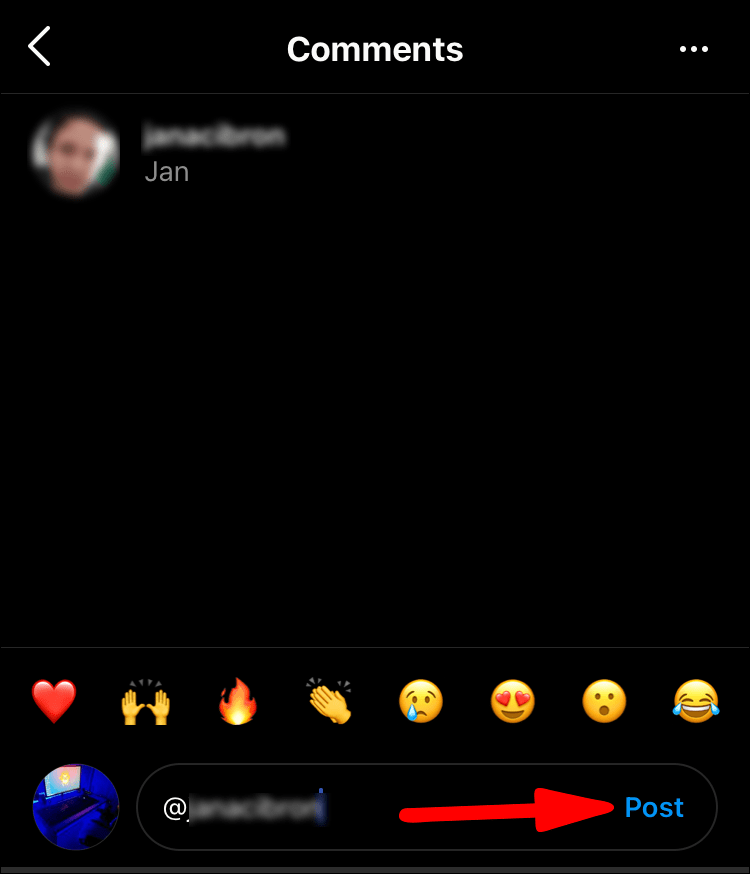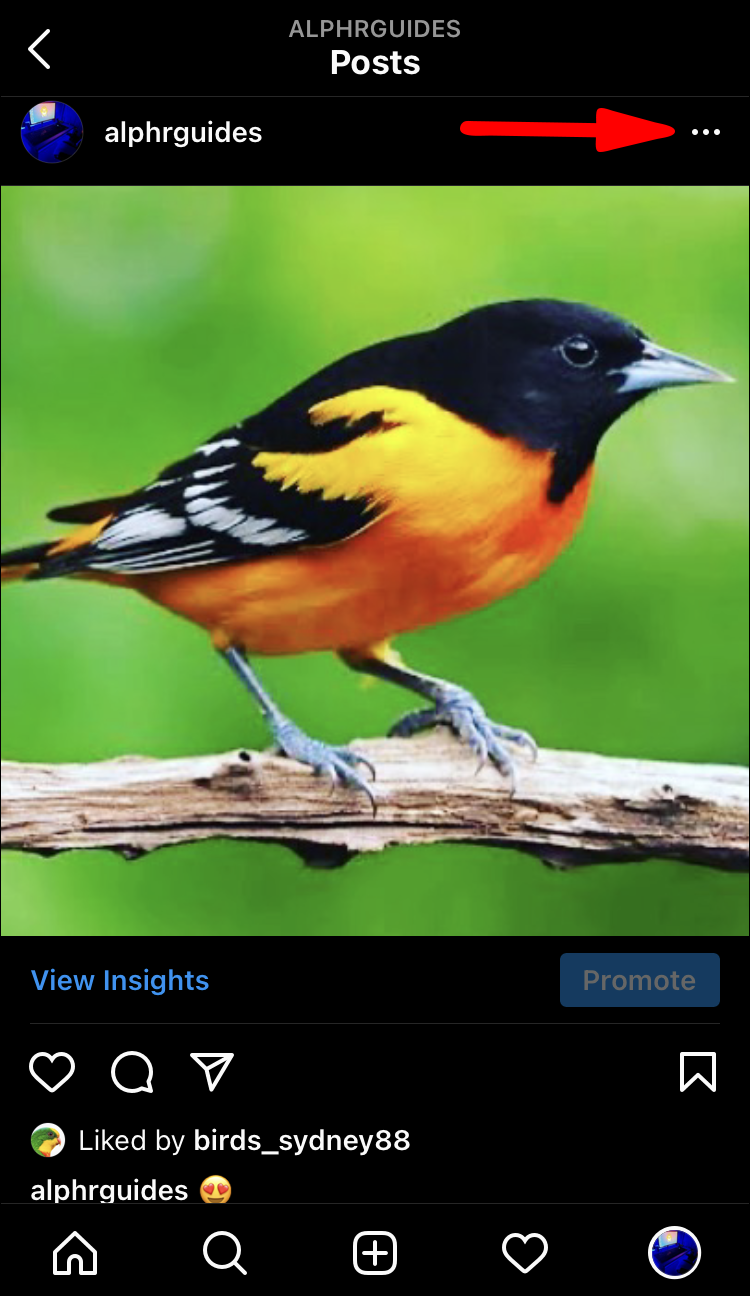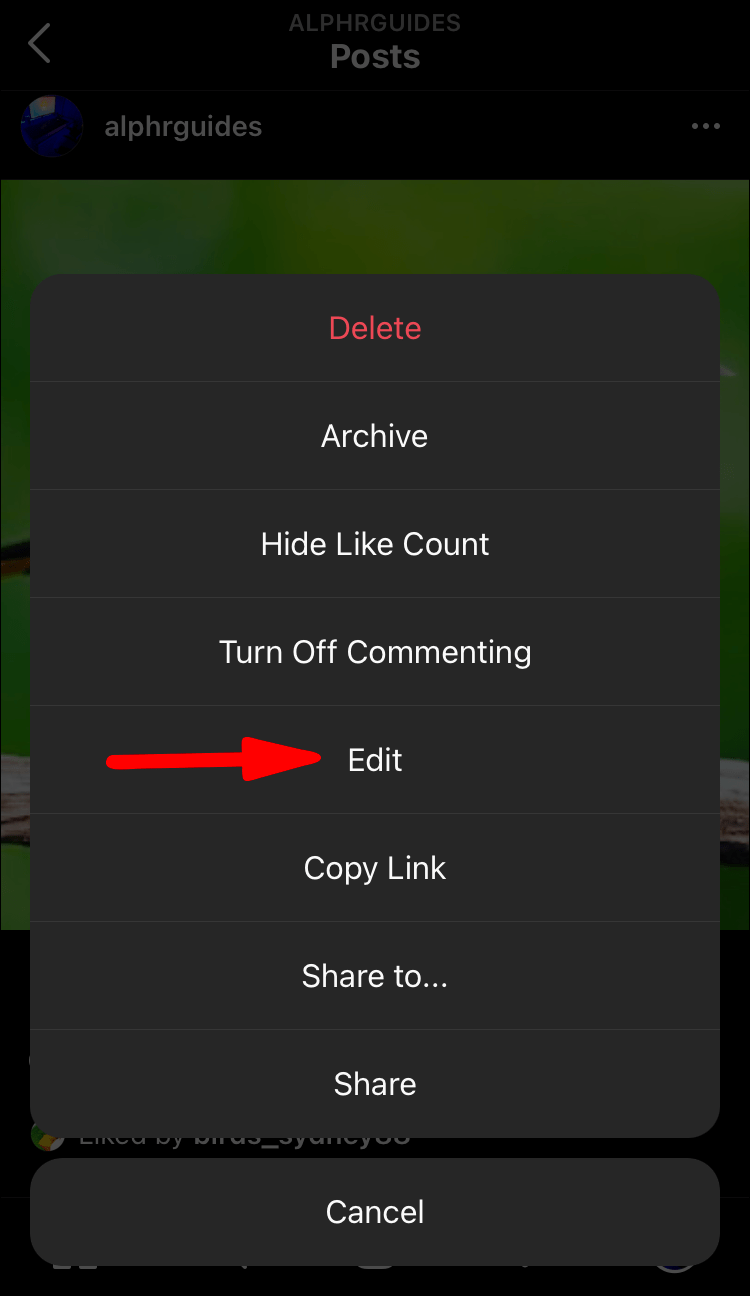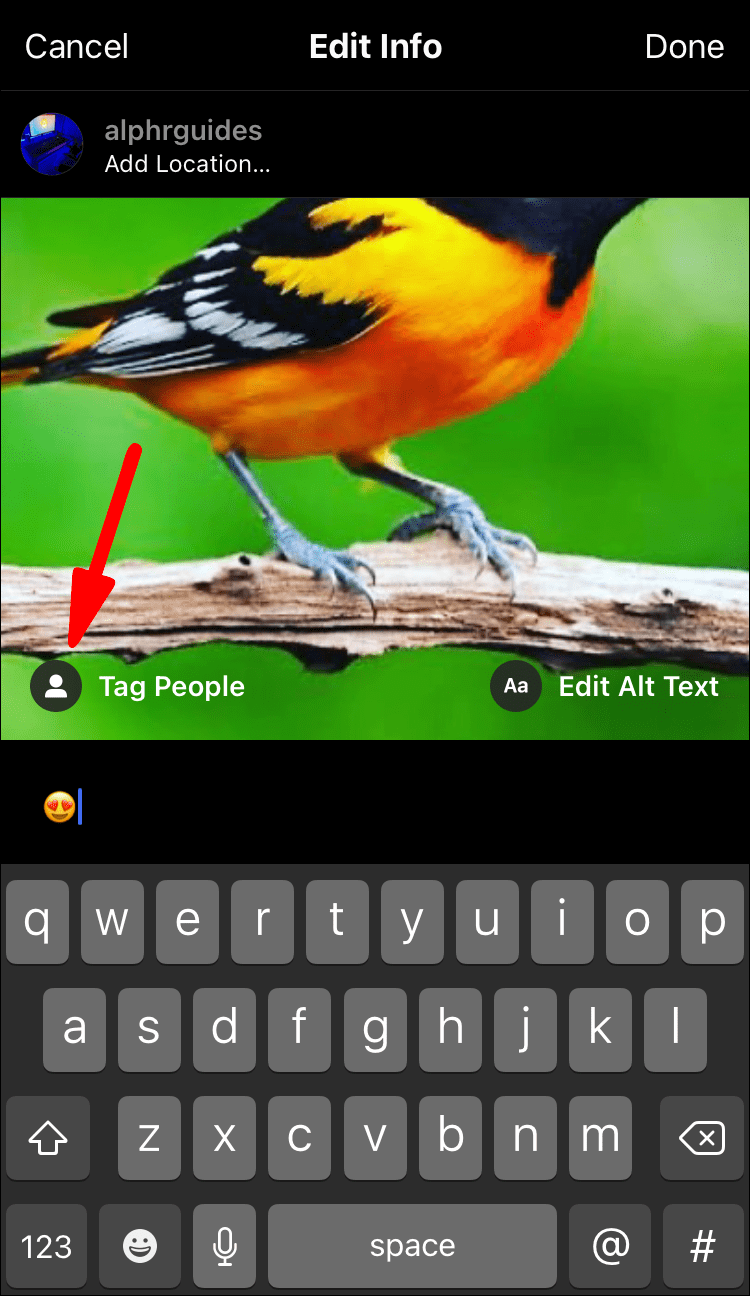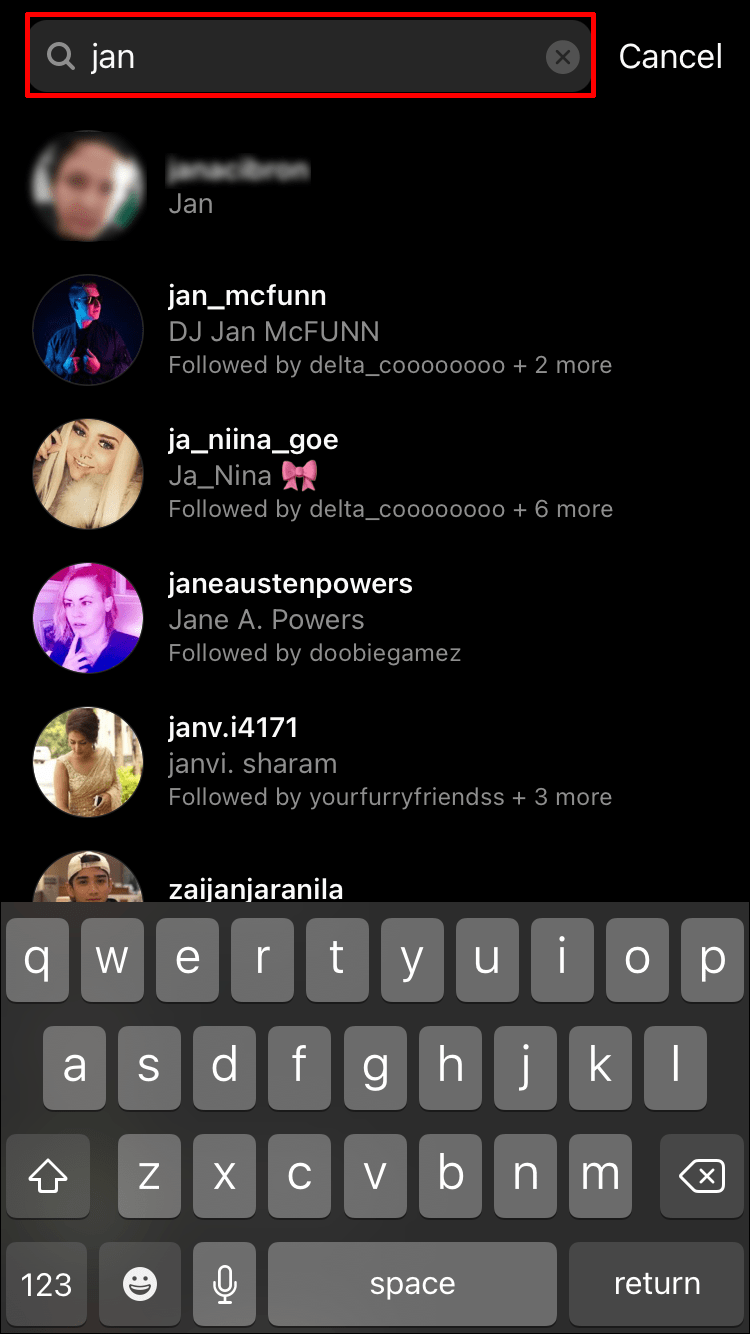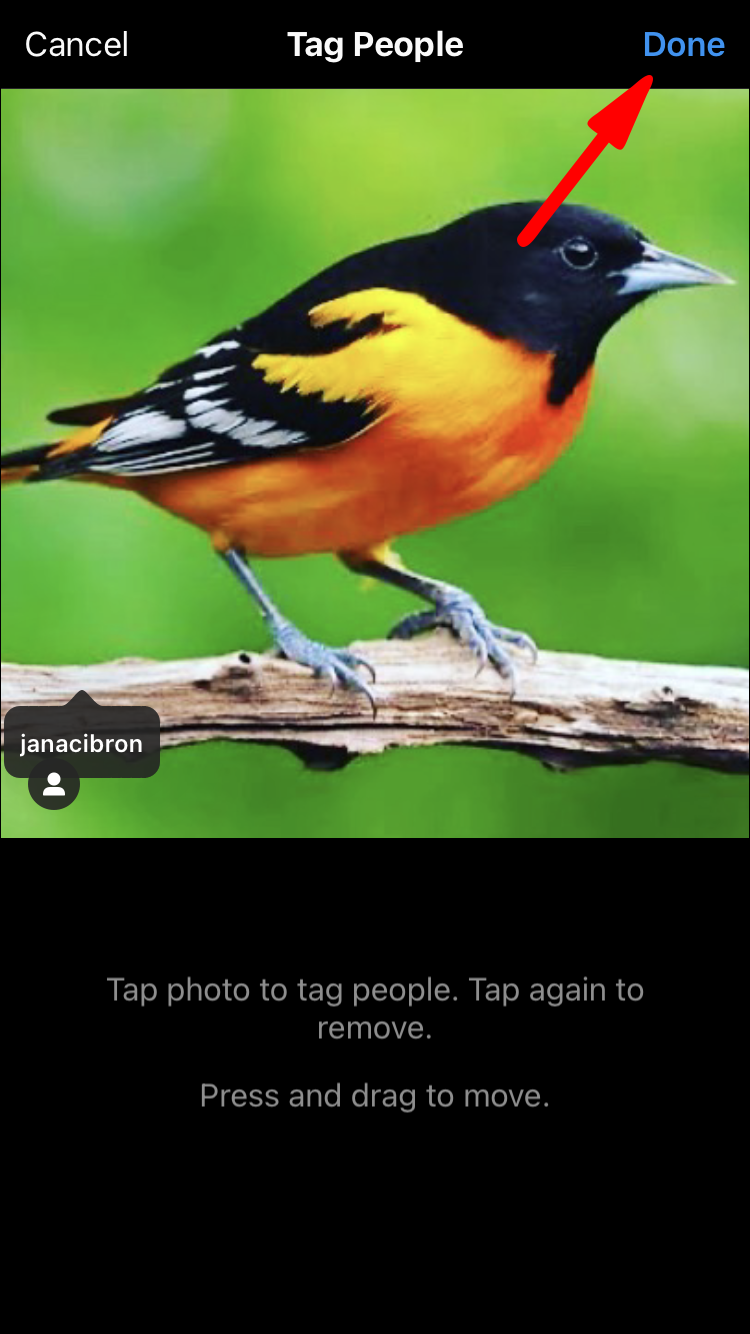क्या आपके साथ कभी ऐसा हुआ है कि आप इंस्टाग्राम पर कोई पोस्ट अपलोड कर देते हैं, केवल गलती से किसी को टैग करना भूल जाते हैं? इससे विशिष्ट लोगों या आपकी पोस्ट न देखने वाले लोगों तक पहुंचने में असमर्थता हो सकती है। इस लेख को पढ़ते रहें और आप सीखेंगे कि इंस्टाग्राम पर पोस्ट करने के बाद किसी को कैसे टैग किया जाए।

इंस्टाग्राम पर पोस्ट करने के बाद किसी को कैसे टैग करें?
ऐसे कई तरीके हैं जिनसे आप Instagram पर पोस्ट करने के बाद किसी को टैग कर सकते हैं और सुनिश्चित कर सकते हैं कि जिन लोगों को आपने टैग किया है उन्हें इसके बारे में सूचित किया गया है।
एक इंस्टाग्राम स्टोरी में
इंस्टाग्राम स्टोरी पोस्ट करके आप अपने फॉलोअर्स के साथ फोटो या वीडियो शेयर कर सकते हैं। अक्सर, ये कहानियाँ आपके दैनिक जीवन की छोटी-छोटी झलकियों का प्रतिनिधित्व करती हैं। इंस्टाग्राम स्टोरीज 24 घंटे के बाद एक्सपायर हो जाती हैं, लेकिन अगर आप उन्हें अपनी प्रोफाइल पर स्थायी रूप से रखना चाहते हैं, तो आप अपने प्रोफाइल पेज पर हाइलाइट बना सकते हैं।
कहानी पोस्ट करते समय, आप उन लोगों का उल्लेख कर सकते हैं जो फ़ोटो/वीडियो में हैं या वे लोग जिन्हें आप कहानी देखना चाहते हैं। आप पोस्ट करने से पहले कहानी में @ और उनका नाम या उपयोगकर्ता नाम लिखकर ऐसा कर सकते हैं।
हालाँकि, यदि आप पहले ही कोई कहानी पोस्ट कर चुके हैं और आप किसी को टैग करना भूल गए हैं, तो उसे संपादित करना संभव नहीं है। यदि आपने इसे समय पर देखा है, तो आप कहानी को हटा सकते हैं और इसे फिर से पोस्ट कर सकते हैं, लेकिन दुर्भाग्य से, कहानी पोस्ट होने के बाद लोगों को टैग करने का कोई तरीका नहीं है।
जीमेल स्वचालित रूप से 30 दिनों के बाद ईमेल हटा देता है
टिप्पणियों में हैशटैग जोड़ना
इंस्टाग्राम हैशटैग मान्यता प्राप्त करने, एक ब्रांड बनाने, अपने अनुयायियों की संख्या बढ़ाने, लोगों के एक निश्चित समूह तक पहुंचने आदि के लिए एक महान उपकरण का प्रतिनिधित्व करते हैं। वे कैसे काम करते हैं? आपकी पोस्ट पर हैशटैग का उपयोग करने से, वे स्वचालित रूप से संबंधित हैशटैग पृष्ठों पर दिखाई देंगे, जिससे आपके लिए अपने दर्शकों तक पहुंचना और दर्शकों के लिए आपको ढूंढना आसान हो जाएगा।
इंस्टाग्राम पर आप एक पोस्ट के लिए 30 हैशटैग तक इस्तेमाल कर सकते हैं। कोई पोस्ट अपलोड करते समय, आप चुन सकते हैं कि कैप्शन में हैशटैग का उपयोग करना है या टिप्पणियों में। Instagram उन्हें उसी तरह से पहचानता है, इसलिए यह आप पर निर्भर है कि आप किसे चुनेंगे।
यदि आप पोस्ट करने के बाद टिप्पणियों में हैशटैग जोड़ना चाहते हैं, तो इन सरल चरणों का पालन करें:
- अपनी पोस्ट पर जाएं
- टिप्पणी अनुभाग पर जाएं (स्पीच बबल आइकन)
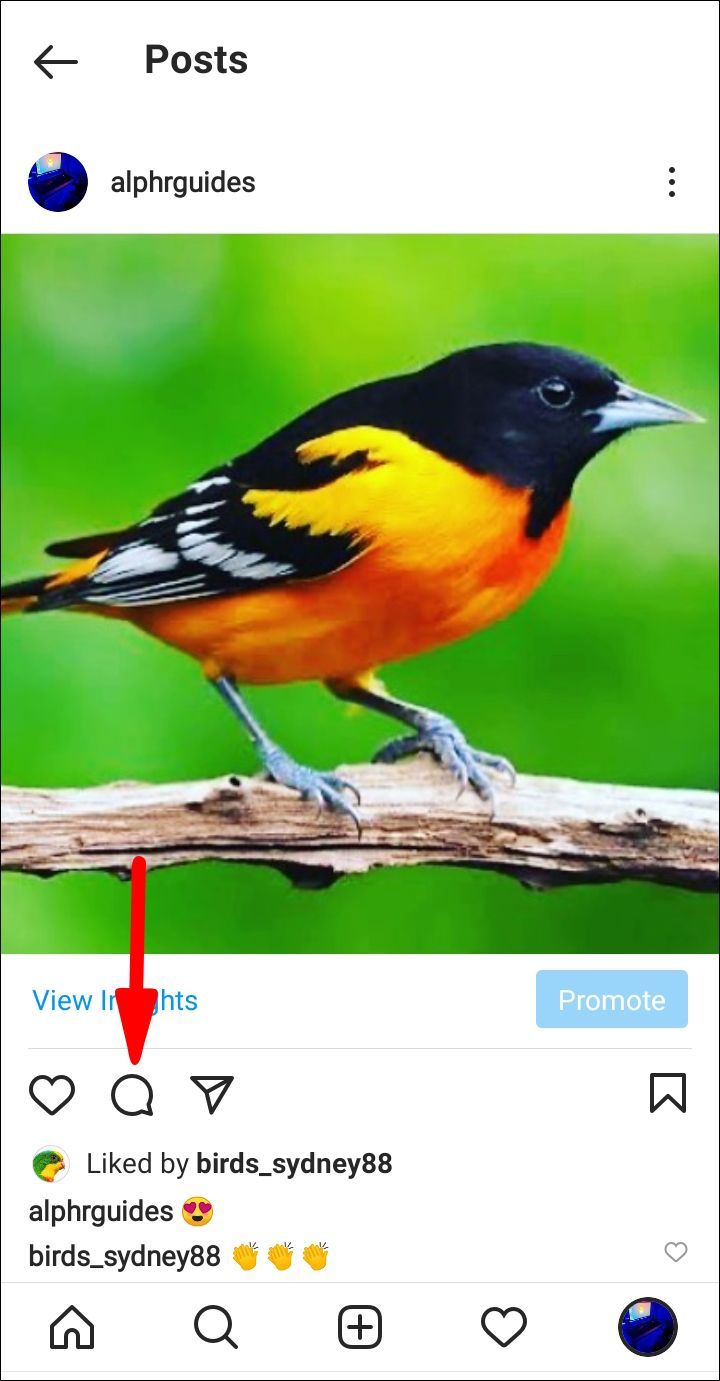
- टाइप करें |_+_| और फिर वह लिखना शुरू करें जिसे आप जोड़ना चाहते हैं
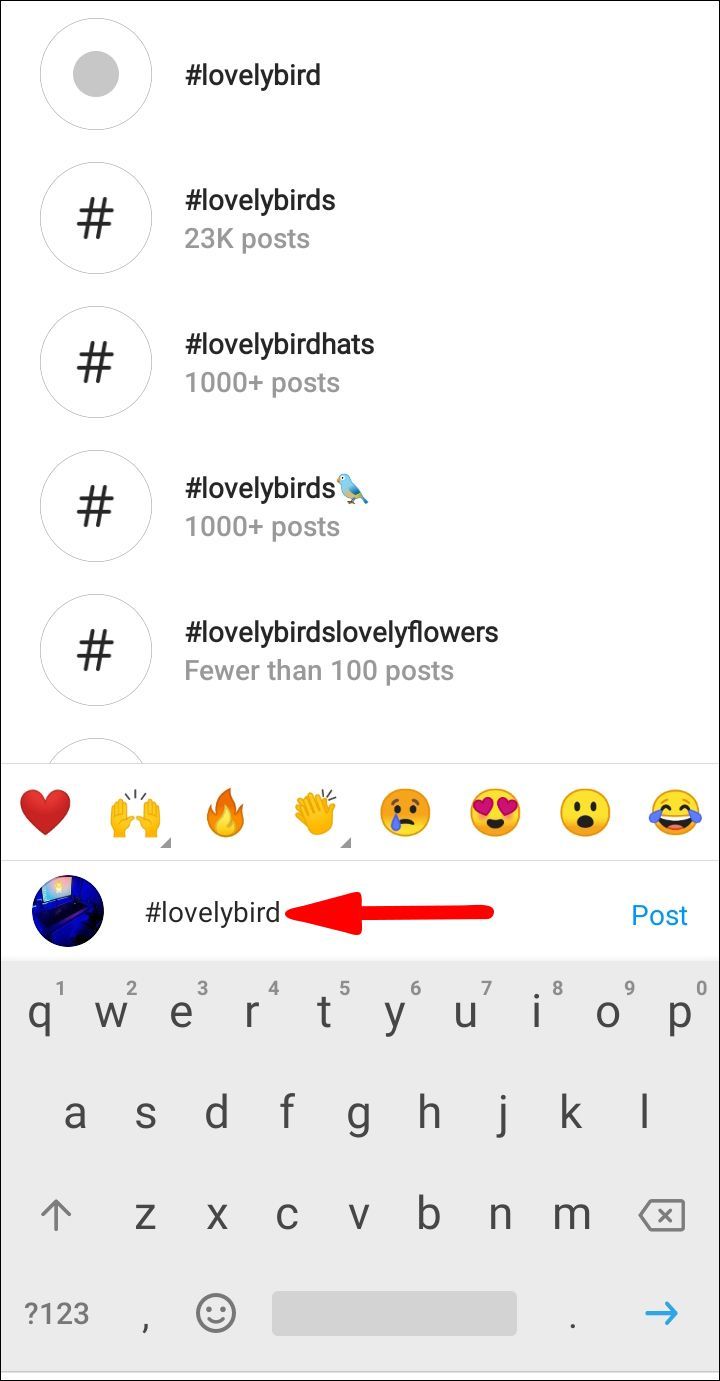
- आपको सुझाए गए हैशटैग और उस विशेष हैशटैग के साथ पोस्ट की संख्या दिखाई देगी
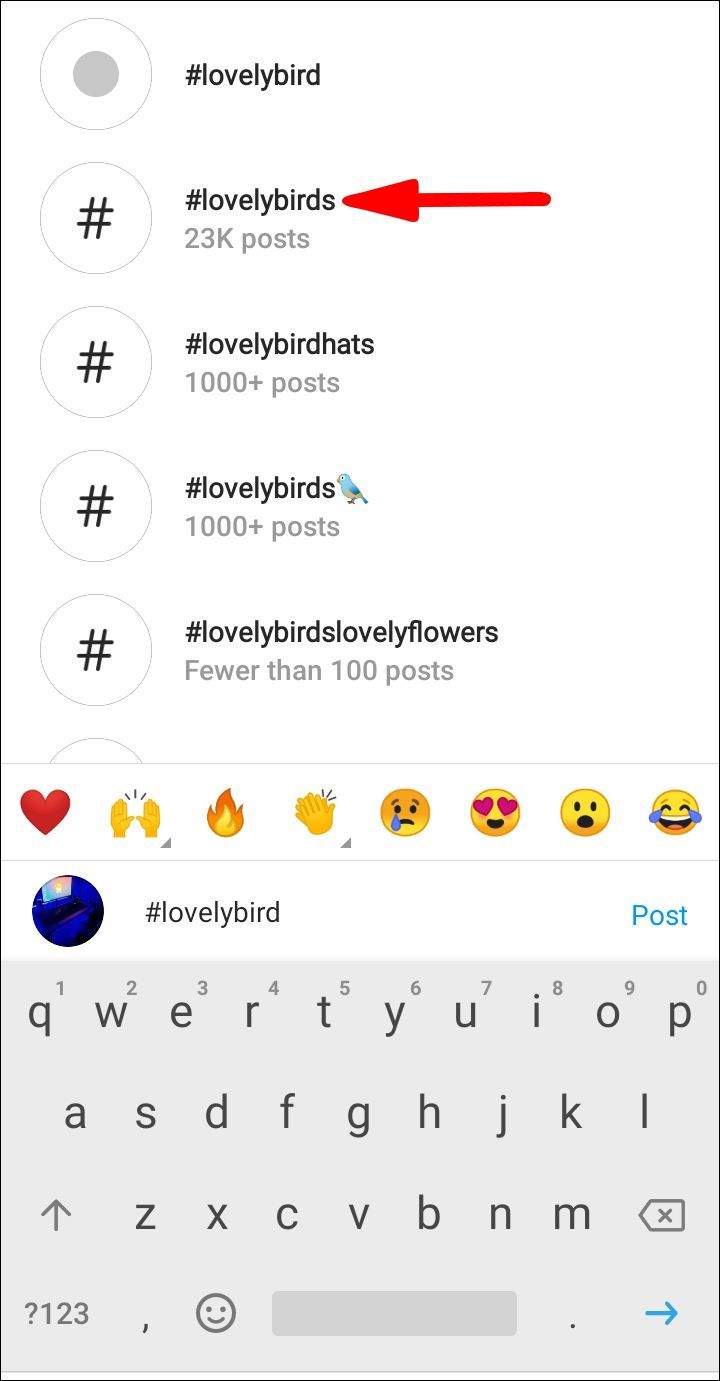
- एक बार जब आप कर लें, तो पोस्ट करें पर क्लिक करें
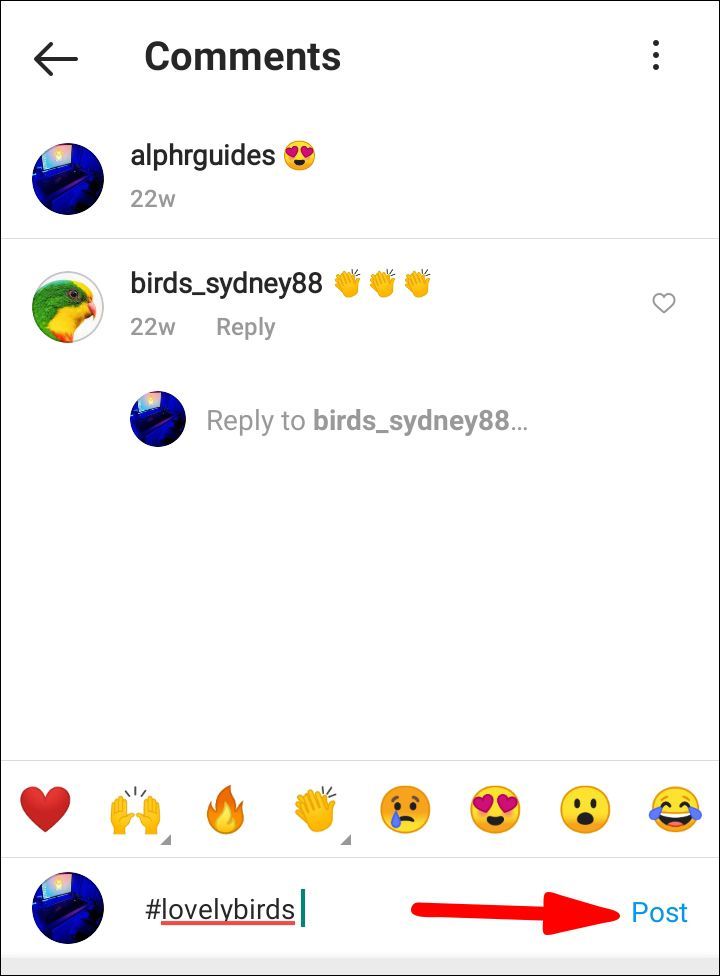
किया हुआ! आपने पोस्ट करने के बाद सफलतापूर्वक हैशटैग जोड़ लिया है। यदि आप अपनी टिप्पणियों में अतिरिक्त हैशटैग जोड़ने का निर्णय लेते हैं, तो आप बस एक और टिप्पणी जोड़कर ऐसा कर सकते हैं। पोस्ट की गई टिप्पणियों को संपादित नहीं किया जा सकता है।
यह ध्यान रखना महत्वपूर्ण है कि कुछ हैशटैग इंस्टाग्राम द्वारा प्रतिबंधित हैं। यदि आप उनका उपयोग करने का प्रयास करते हैं, तो संभवतः आपका पृष्ठ Instagram द्वारा अवरुद्ध कर दिया जाएगा, इसलिए सुनिश्चित करें कि आप सुझाए गए हैशटैग का उपयोग करते हैं।
टिप्पणियों में टैगिंग
आप किसी को अपनी पोस्ट में कैसे जोड़ सकते हैं, उनमें से एक तरीका यह है कि आप उन्हें अपनी पोस्ट के नीचे टिप्पणियों में टैग कर दें। ऐसा करने के लिए, नीचे दिए गए चरणों का पालन करें:
- अपनी पोस्ट पर जाएं
- टिप्पणी अनुभाग पर जाएं (स्पीच बबल आइकन)
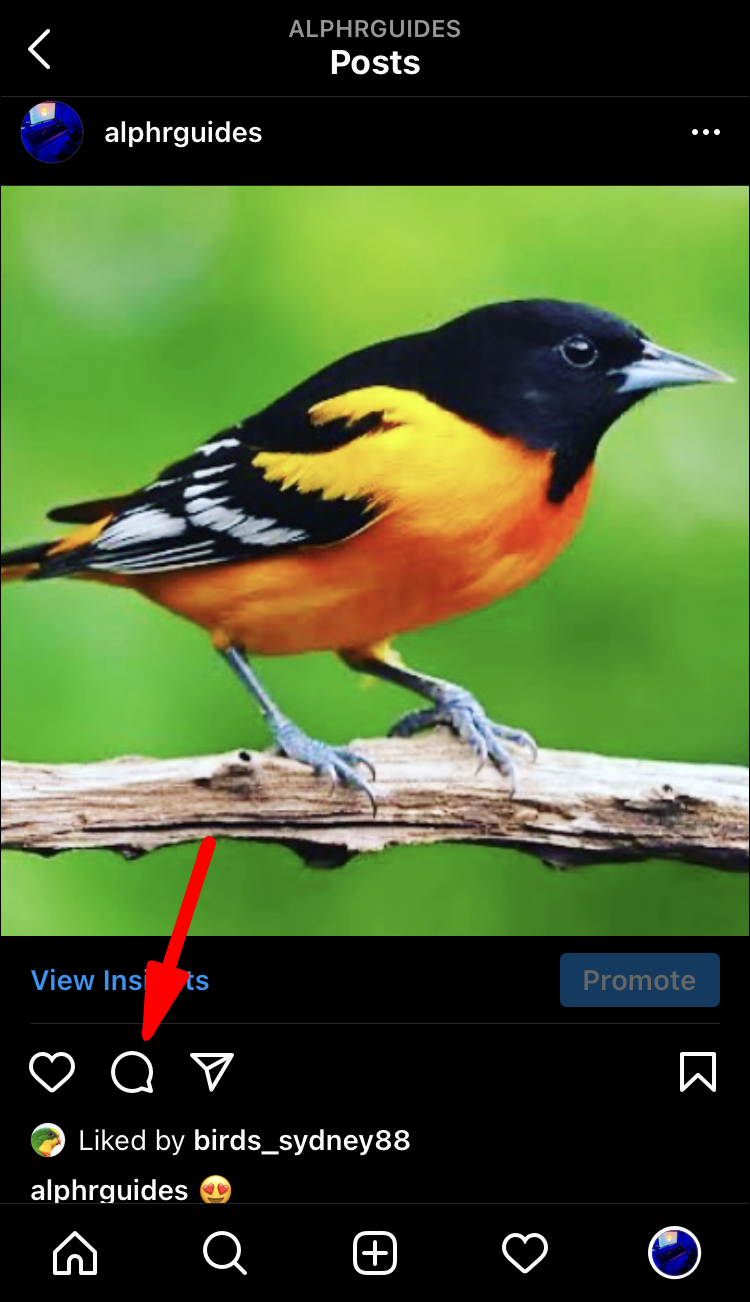
- आप चाहें तो अपना मैसेज टाइप कर सकते हैं। यह वैकल्पिक है
- टाइप करें |_+_| और उस व्यक्ति का नाम या उपयोगकर्ता नाम लिखना शुरू करें
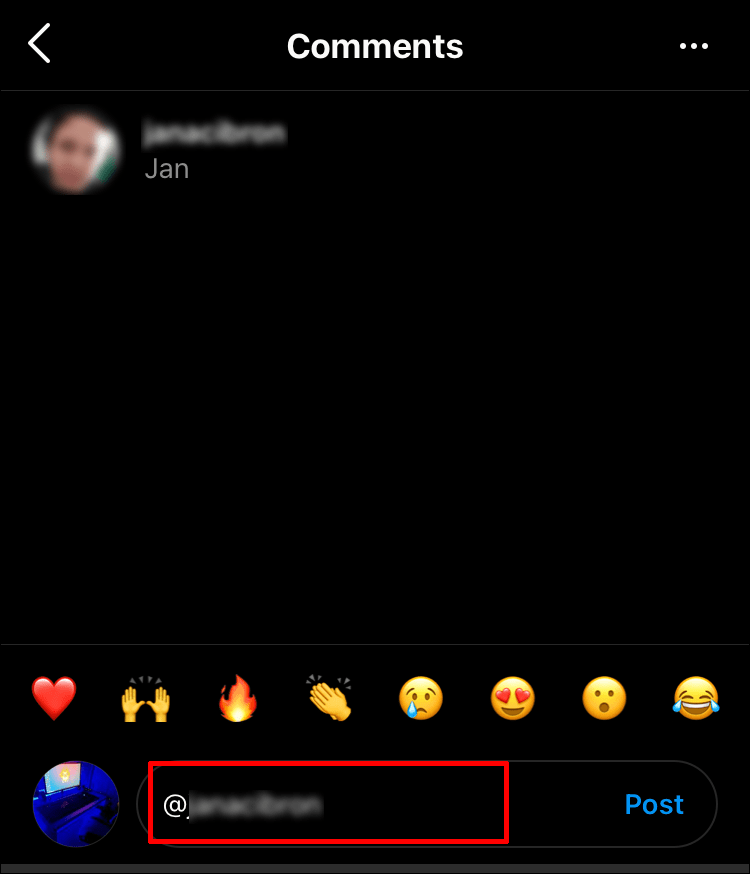
- एक बार जब आप व्यक्ति को ढूंढ लेते हैं, तो उपयोगकर्ता नाम पर क्लिक करें
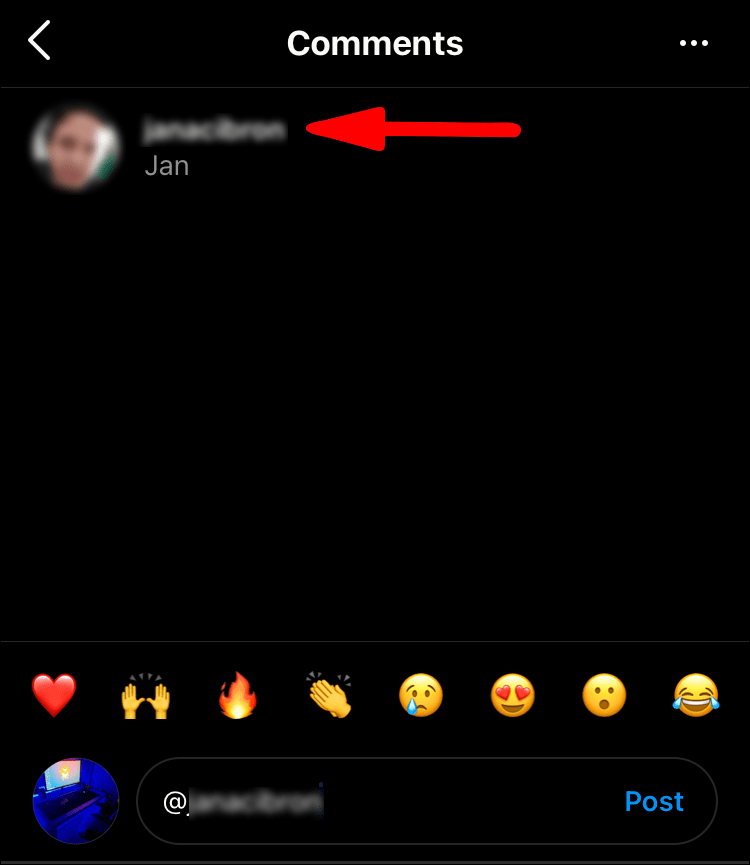
- यदि आप एक से अधिक लोगों का उल्लेख करना चाहते हैं, तो प्रक्रिया को दोहराएं
- एक बार जब आप कर लें, तो पोस्ट करें पर क्लिक करें
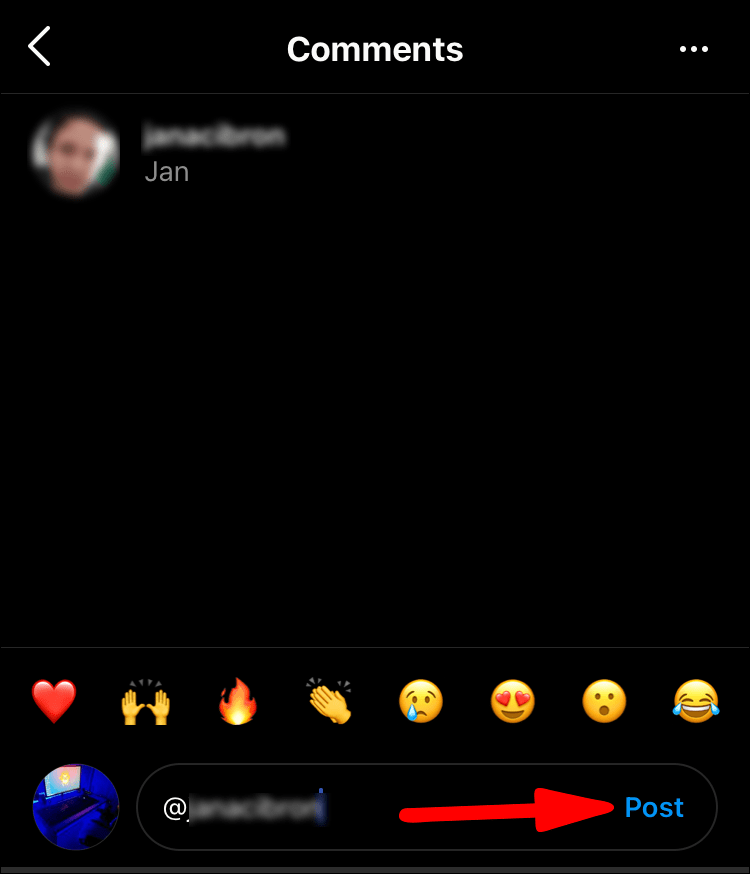
यह किसी का ध्यान आकर्षित करने का एक शानदार तरीका है।
हालांकि, टिप्पणियों में और वास्तविक तस्वीर पर किसी को टैग करना समान नहीं है। टिप्पणियों में किसी को टैग करके, आप तकनीकी रूप से उन्हें टैग नहीं कर रहे हैं, आप बस उनका उल्लेख कर रहे हैं। व्यक्ति को यह कहते हुए एक सूचना प्राप्त होगी कि उनका उल्लेख किसी पोस्ट में किया गया है, जो उन्हें इसे तुरंत देखने की अनुमति देगा। हालाँकि, पोस्ट व्यक्ति के प्रोफ़ाइल पर दिखाई नहीं देगा।
युक्ति: सुनिश्चित करें कि आपने @ और व्यक्ति के नाम/उपयोगकर्ता नाम के बीच कोई स्थान नहीं रखा है, क्योंकि Instagram इसे एक उल्लेख के रूप में नहीं पहचानेगा, और यह काम नहीं करेगा।
फोटो में टैगिंग
अगर आप पहले से पोस्ट की गई तस्वीर में किसी को टैग करना भूल गए हैं, तो चिंता न करें! पोस्ट करने के बाद आप उन्हें टैग करने का एक तरीका है। बस सुनिश्चित करें कि आप इन चरणों का पालन करते हैं:
- अपनी पोस्ट पर जाएं।
- अपनी पोस्ट के टॉप-राइट कॉर्नर पर थ्री डॉट्स आइकन पर क्लिक करें।
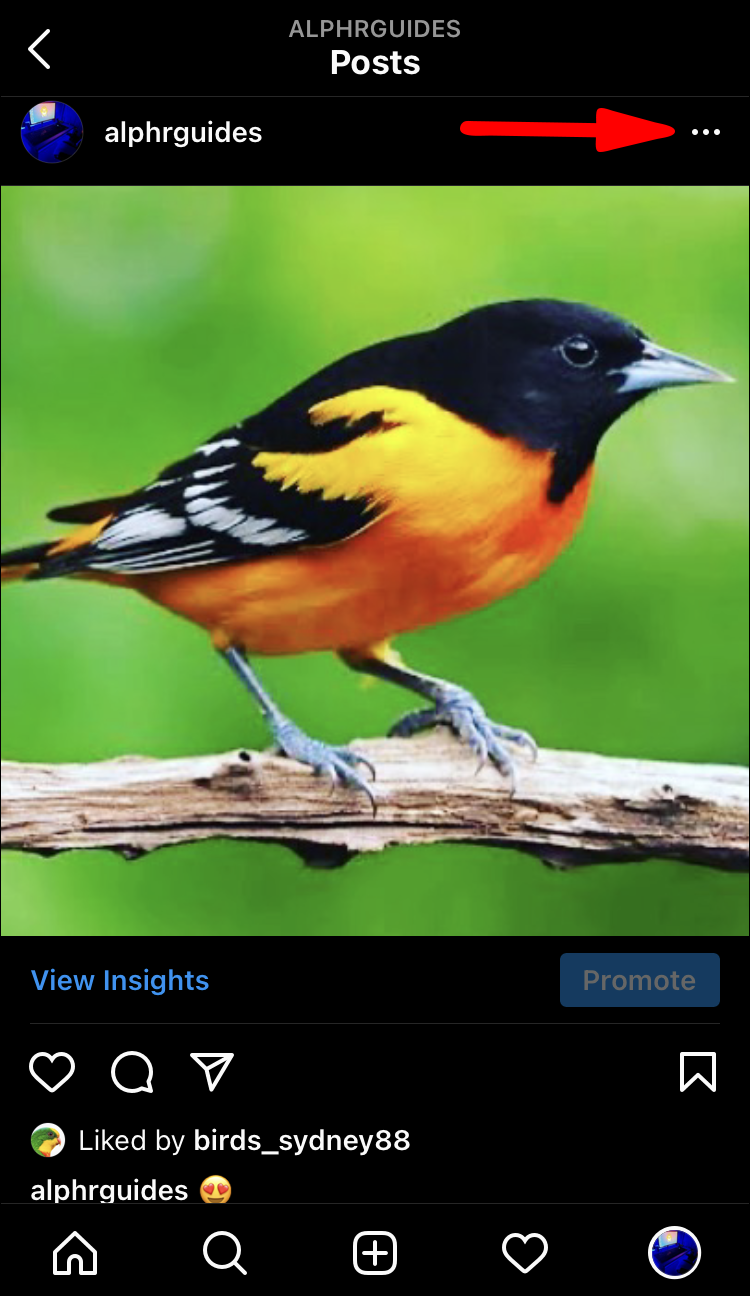
- संपादित करें टैप करें।
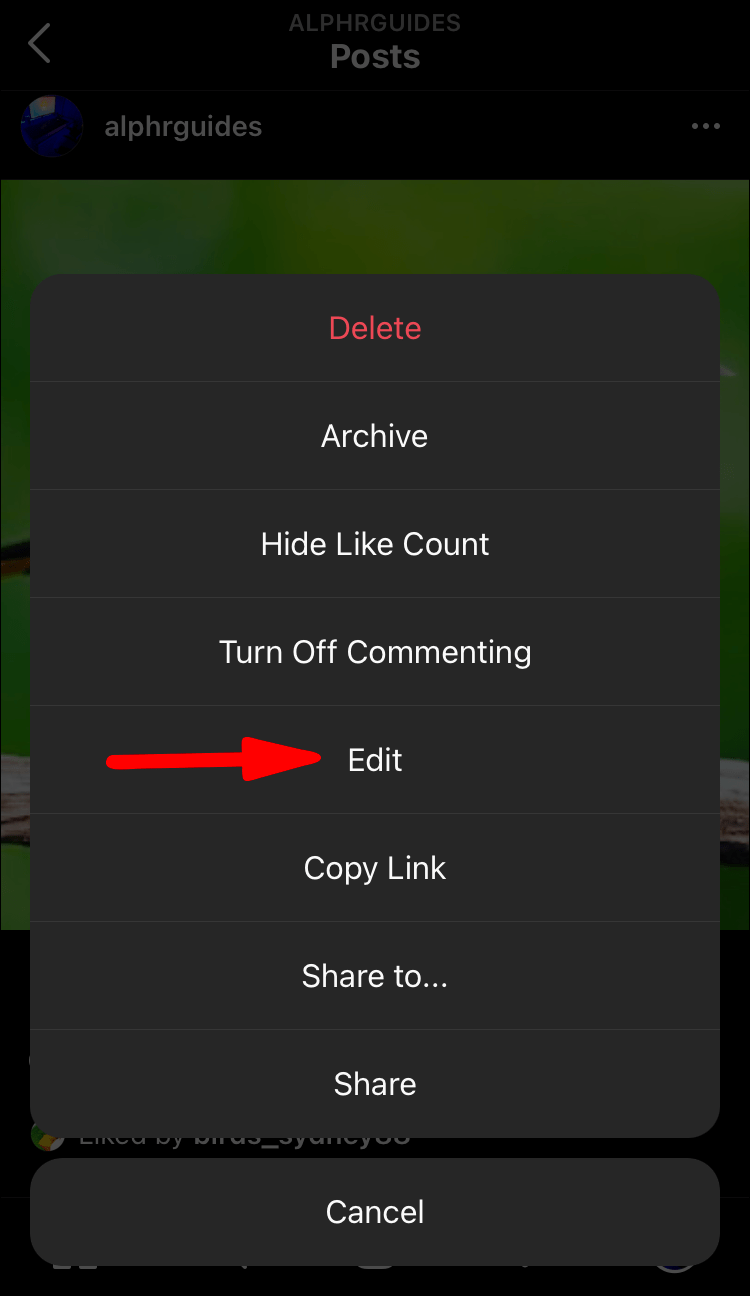
- अपनी पोस्ट के निचले दाएं कोने में लोगों को टैग करें पर टैप करें.
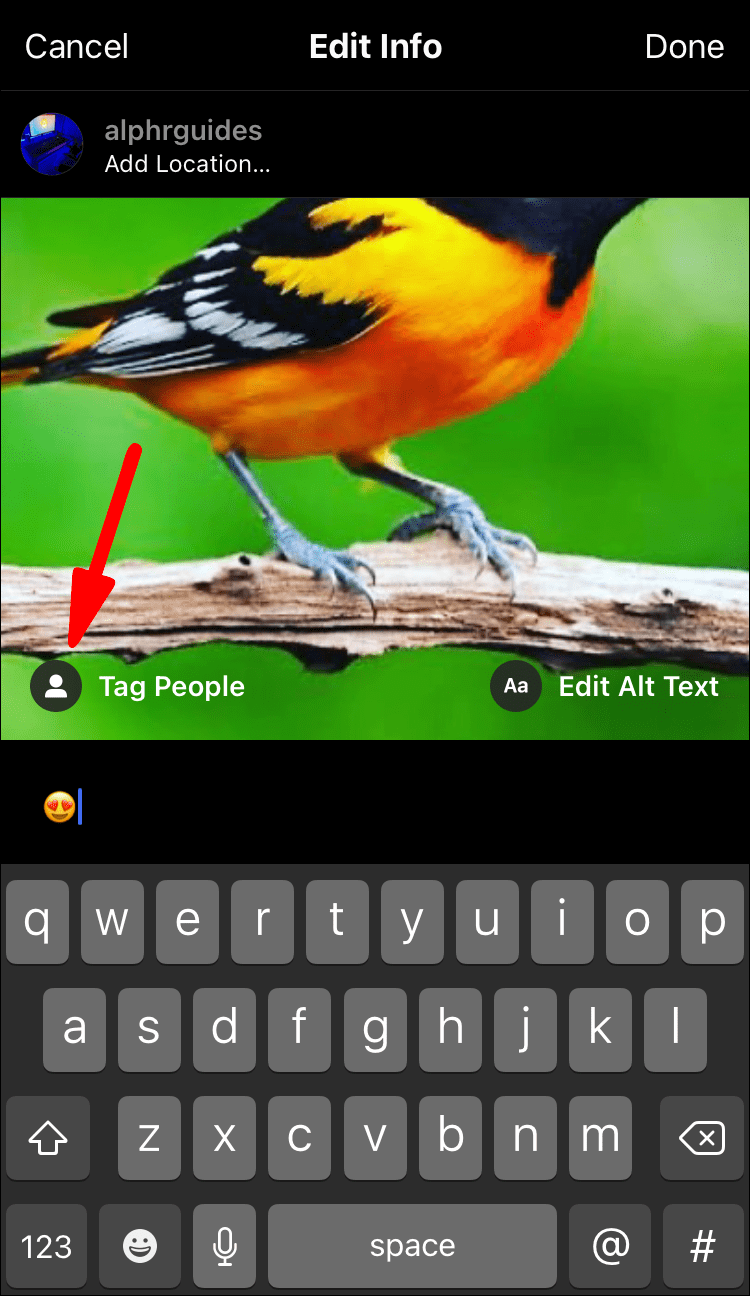
- फोटो का वह क्षेत्र चुनें जहां आप किसी को टैग करना चाहते हैं।
- उनका नाम या उपयोगकर्ता नाम लिखना प्रारंभ करें।
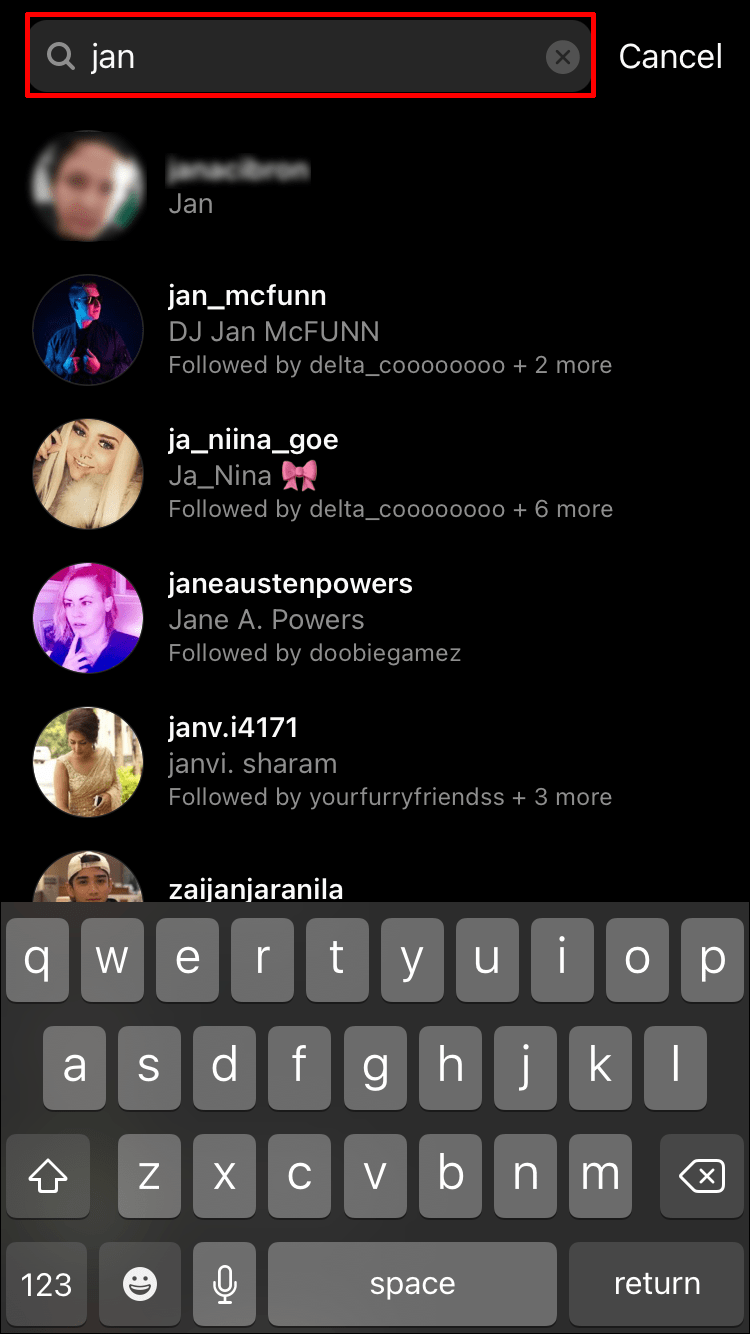
- एक बार जब आप कर लें, तो नीले चेकमार्क चिह्न पर टैप करें।
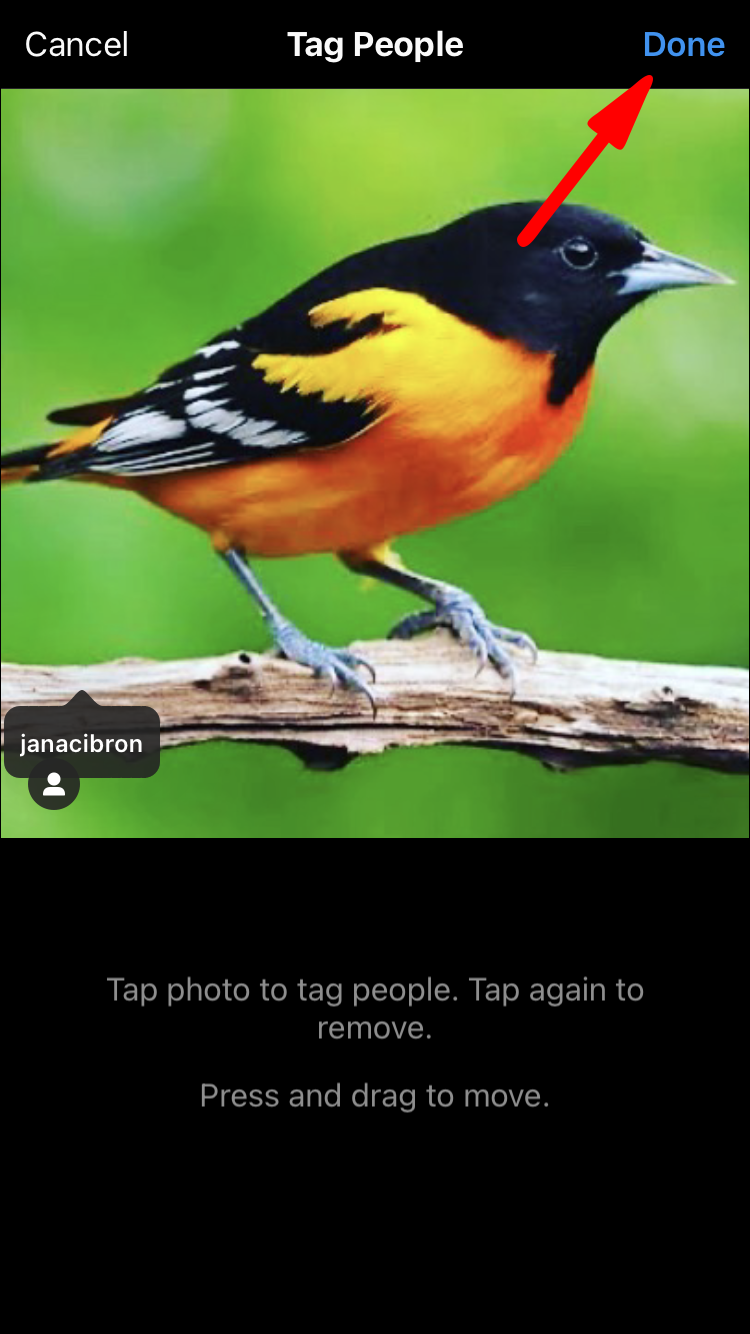
बहुत आसान! कुछ ही क्लिक के साथ, आप अपनी फ़ोटो पोस्ट करने के बाद उसमें लोगों को टैग करने में सक्षम थे। ऐसा करने से, जिन लोगों को आपने टैग किया है, उन्हें यह कहते हुए एक सूचना प्राप्त होगी कि उन्हें किसी पोस्ट में टैग किया गया है। साथ ही, उनकी सेटिंग्स के आधार पर, फोटो उनके प्रोफाइल पेज पर दिखाई देगी।
इंस्टाग्राम टैगिंग शिष्टाचार
इंस्टाग्राम के करीब एक अरब यूजर्स हैं! इसे ध्यान में रखते हुए, लोगों को आकर्षित करने वाली सामग्री बनाना और अलग दिखना आसान नहीं है।
हालांकि, जब टैगिंग और उल्लेख करने की बात आती है, तो आप सही भीड़ को आकर्षित करने के लिए कई चरणों का पालन कर सकते हैं:
- उन लोगों को टैग न करें जिनका आपकी पोस्ट से कोई लेना-देना नहीं है - यदि आप लोगों को अपनी प्रोफ़ाइल पर आकर्षित करने का प्रयास कर रहे हैं, तो सुनिश्चित करें कि आपने सही लोगों को टैग किया है। असंबंधित लोगों को टैग करने से केवल नकारात्मक प्रभाव पड़ेगा और आप इसके बजाय अनुयायियों को खो देंगे।
- टैग करने के लिए लोगों की एक विशिष्ट संख्या चुनें – सुनिश्चित करें कि आप अपनी पोस्ट में बहुत से लोगों को टैग नहीं करते हैं।
- बहुत सारे हैशटैग का उपयोग न करें - सिर्फ इसलिए कि आप 30 हैशटैग का उपयोग कर सकते हैं, इसका मतलब यह नहीं है कि आपको करना होगा। आप अनावश्यक जोड़ने के बजाय कुछ प्रभावी हैशटैग चुन सकते हैं।
- यादृच्छिक, अप्रासंगिक शब्दों के लिए हैशटैग का उपयोग न करें - #आप #नहीं #हैशटैग #सब कुछ! वे शब्द चुनें जो आपकी पोस्ट के लिए सबसे उपयुक्त हों!
- किसी को जवाब देते समय, उनके नाम/उपयोगकर्ता नाम का उल्लेख करें - हालांकि यह अनिवार्य नहीं है, किसी को जवाब देते समय, आप यह सुनिश्चित करने के लिए उनके नाम का उल्लेख कर सकते हैं कि उन्हें आपके उत्तर के बारे में एक सूचना प्राप्त हो। इसके बिना, Instagram पर आपकी टिप्पणियाँ आसानी से खो सकती हैं और/या भुला दी जा सकती हैं।
- अनुमति मांगें और यदि आप रीपोस्ट कर रहे हैं तो उस व्यक्ति को टैग/उल्लेख करें - किसी को भी पसंद नहीं है कि उनका काम चोरी हो जाए। साथ ही, आपको उस व्यक्ति को टैग/उल्लेख करना चाहिए जिसने पोस्ट बनाया है, क्योंकि यह प्रशंसा दिखाने का एक अच्छा तरीका है। वही किसी और की फोटो पोस्ट करने के लिए जाता है।
टैग इतने महत्वपूर्ण क्यों हैं?
कई अलग-अलग कारणों से आपके इंस्टाग्राम प्रोफाइल के लिए टैगिंग बहुत अच्छी हो सकती है:
- सगाई - जब आप अपने इंस्टाग्राम पोस्ट में लोगों / ब्रांडों को टैग करते हैं, तो उन्हें इसके बारे में एक सूचना प्राप्त होती है। इस प्रकार वे आपकी प्रोफ़ाइल पर जाने और एक टिप्पणी छोड़ने की अधिक संभावना रखते हैं। टैग किए गए लोग/ब्रांड आपकी तस्वीर को दोबारा पोस्ट भी कर सकते हैं, जो बड़ी संख्या में लोगों तक पहुंचने का एक शानदार तरीका है। यह तब अन्य लोगों को आपकी प्रोफ़ाइल पर निर्देशित कर सकता है और इसलिए आपके अनुयायियों की संख्या को बढ़ा सकता है।
- पावती - यदि आप किसी की तस्वीर को दोबारा पोस्ट करते हैं और उन्हें टैग करते हैं, तो आप उनके ब्रांड का विज्ञापन करेंगे, लेकिन आप अपने अनुयायियों को यह भी दिखाएंगे कि आप अन्य लोगों के काम को स्वीकार करते हैं, जो एक जीत की स्थिति है। इस बार आप इसे किसी के लिए करेंगे, अगली बार कोई आपके लिए भी ऐसा ही करेगा!
- जागरूकता - जब आप अपनी तस्वीरों में लोगों को टैग करते हैं, तो आप सुनिश्चित करते हैं कि उन्हें इसके बारे में एक सूचना प्राप्त हो। साथ ही, ये तस्वीरें बाद में उनके इंस्टाग्राम पेज पर दिखाई दे सकती हैं, जिससे आपके फॉलोअर्स की संख्या भी बढ़ सकती है और विजिबिलिटी भी बढ़ सकती है।
अतिरिक्त अक्सर पूछे जाने वाले प्रश्न
Instagram पर उत्पादों को कैसे टैग करें?
Instagram पर उत्पादों को टैग करना बहुत लोकप्रिय हो गया है। टैगिंग के माध्यम से आप अपने पोस्ट में प्रोडक्ट टैग जोड़कर अपने उत्पादों का विज्ञापन कर सकते हैं। इसलिए, यदि आप एक व्यवसाय के स्वामी हैं और आप अपनी तस्वीरों पर उत्पादों को टैग करके अपनी बिक्री को बढ़ावा देना चाहते हैं, तो यहां वे चरण दिए गए हैं जिनका आपको पालन करने की आवश्यकता है:
1. Instagram खरीदारी के लिए स्वीकृति प्राप्त करें - Instagram खरीदारी के लिए स्वीकृत होने के लिए आपके व्यवसाय को कई नीतियों का पालन करने की आवश्यकता है। उनमें से कुछ में एक योग्य उत्पाद होना, एक वेबसाइट का मालिक होना शामिल है जिसके माध्यम से लोग आपके उत्पाद को ऑर्डर कर सकते हैं, आदि।
2. अपने पेज को बिजनेस/क्रिएटर अकाउंट में कन्वर्ट करें - एक बार ऐसा करने के बाद, आप अपने प्रोफाइल में अपने बिजनेस के बारे में जानकारी जोड़ पाएंगे, जैसे कि पता, बिजनेस का समय, वेबसाइट की जानकारी आदि।
3. अपने बिजनेस प्रोफाइल को अपने फेसबुक पेज से कनेक्ट करें। अगर आपका फेसबुक पेज नहीं है तो Create a New Facebook Page पर क्लिक करें। हालांकि यह चरण अनिवार्य नहीं है, लेकिन इसे करने की अनुशंसा की जाती है, ताकि आप Instagram द्वारा पेश किए जाने वाले व्यावसायिक टूल का अधिकतम लाभ उठा सकें।
4. अपना उत्पाद कैटलॉग अपलोड करें - आप इसे दो तरीकों से कर सकते हैं: मैन्युअल रूप से Facebook Business Manager या Instagram के किसी प्लेटफ़ॉर्म पार्टनर, जैसे Shopify या Big Commerce के माध्यम से। इसलिए, यदि आप अपने उत्पादों को ऑनलाइन बेचने के लिए Shopify का उपयोग कर रहे हैं, तो आप दूसरा विकल्प चुन सकते हैं।
5. अपने खाते को समीक्षा के लिए सबमिट करें - पिछले चरणों को पूरा करने के बाद, आप अपने खाते को समीक्षा के लिए सबमिट करते हैं। इस प्रक्रिया में आमतौर पर कुछ दिन लगते हैं, जिसके बाद आपका खाता स्वीकृत, अस्वीकृत हो जाएगा, या Instagram आपके खाते को स्वीकृत कराने के लिए अतिरिक्त जानकारी मांगेगा।
6. एक बार जब आप स्वीकृत हो जाते हैं, तो आप अपनी पोस्ट में उत्पादों को टैग करने में सक्षम होंगे:
· फ़ोटो जोड़ें टैप करें
· अपना कैप्शन जोड़ें
· टैग उत्पादों पर टैप करें
· उस फोटो के क्षेत्र पर टैप करें जिसे आप टैग करना चाहते हैं
· उस उत्पाद को खोजें और चुनें जिसे आप टैग करना चाहते हैं
· हो गया टैप करें
और बस! आपने अपनी पोस्ट पर उत्पादों को सफलतापूर्वक टैग किया है।
पोस्टिंग के बाद टैगिंग: समझाया गया!
अब आपने इंस्टाग्राम पर पोस्ट करने के बाद किसी को टैग करना सीख लिया है। चाहे आप अधिक अनुयायी प्राप्त करना चाहते हैं, अपना व्यवसाय विकसित करना चाहते हैं, या कई लोगों तक पहुंचना चाहते हैं, आपको पोस्ट करते समय निश्चित रूप से टैग का उपयोग करना चाहिए। यदि आप गलती से ऐसा करना भूल जाते हैं और बिना टैग किए अपनी तस्वीरें और वीडियो पोस्ट करते हैं, तो सुनिश्चित करें कि आप इस गाइड का पालन करते हैं।
क्या आप अक्सर अपने इंस्टाग्राम पोस्ट में लोगों या ब्रांड को टैग करते हैं? हमें नीचे कमेंट सेक्शन में बताएं!